Zoom Meeting è un programma per creare e partecipare a meeting online tramite videoconferenze. Utilissimo per lo smart working, mette insieme gruppi di persone in video chat grazie ad un’applicazione molto intuitiva e facile da utilizzare.
Zoom Meeting è diventato il programma più utilizzato in Italia e in tutto il mondo per creare videoconferenze.
In questo articolo: cos’è e come funziona, come creare meeting online, come creare i webinar e le chat di gruppo.
I link ufficiali per il download gratis dell’app per PC, smartphone e tablet.
Le caratteristiche e le funzionalità del piano gratis di Zoom e il costo dei piani premium.
La guida in italiano, la recensione e le opinioni di chi lo ha provato.
Non sei molto pratico/a con il PC, non conosci bene l’inglese e hai la necessità di utilizzare Zoom per lo smart working?
Bene! In questo articolo ti ho preparato una guida pratica in italiano che ti seguirà passo dopo passo.
Grazie a questa guida in italiano sarai in grado di partecipare ad un meeting online con Zoom o creare una video chat tutta tua per poter invitare partecipanti alla tua videoconferenza.
Se il tuo capo o il tuo team di lavoro ti hanno “obbligato” allo smart working in videoconferenza, io ti guiderò dalla registrazione del tuo account gratis di Zoom fino alla partecipazione alla video chat di gruppo. Il tutto con una guida in italiano e illustrazioni comprensibili anche a chi non ha mai acceso un computer.
Clicca qui sotto per saltare subito alla guida:
Zoom: Cos’è e Come Funziona Il Programma Di Videoconferenze
 Zoom Meeting è una piattaforma studiata per creare meeting di gruppo online, videoconferenze, webinar e video chat.
Zoom Meeting è una piattaforma studiata per creare meeting di gruppo online, videoconferenze, webinar e video chat.
È un programma che funziona da qualsiasi browser (Chrome, Firefox, Safari, …), dall’applicazione per PC o dall’app per dispositivi mobili quali smartphone o tablet.
Al momento, è l’applicazione per fare videoconferenze più utilizzata in Italia e in tutto il mondo. La sua fama è esplosa con lo spiacevole avvento del covid-19, dove milioni di persone si sono ritrovate a lavorare online e a gestire i propri compiti davanti a un PC.
Zoom è venuto in aiuto proprio a questo scopo, quello di mettere insieme gruppi di persone per fare meeting online senza più avere la necessità di aggregarsi in un luogo fisico.
Grazie a un PC, una webcam e una connessione internet si è potuto continuare fare meeting e riunioni di gruppo da casa o da qualsiasi parte del mondo.
Zoom è un’applicazione che ha favorito lo smart working (lavoro agile) in Italia.
Basta scaricare un’applicazione per PC (o un’app per smartphone, tablet o Mac) e si può iniziare una videoconferenza da casa. Potrai vedere in video conferenza anche centinaia di persone collegate tutte insieme.
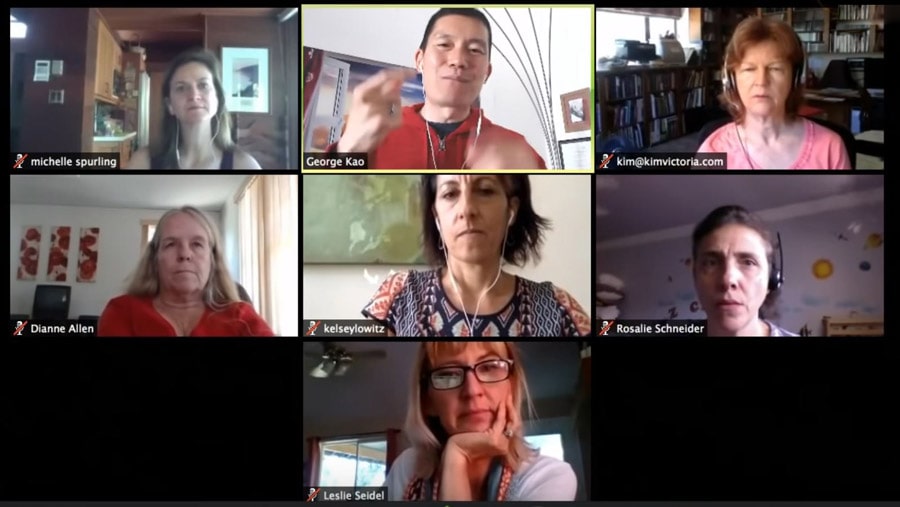
Esistono varie versioni del programma, dalla quella gratis che ti permette di partecipare a meeting fino a un massimo di 100 partecipanti alla versione Enterprise, che ti permette di creare una videoconferenza con la partecipazione di ben 500 persone.
Vediamo in dettaglio come funziona e cos’è l’applicazione Zoom Meeting.
Iniziamo con un breve video di presentazione:
Piani, Costi e Versione Gratis Di Zoom
Dovrai pagare per poter partecipare alla videoconferenza alla quale sei stato invitato?
No (ma lui forse sì).
Qui sotto ti spiego le differenza tra il piano gratis e i piani a pagamento di Zoom. Scoprirai quando sarà necessario pagare per poter usufruire del servizio e i limiti che avrai utilizzando la versione Basic (gratis).
I piani di Zoom Meeting sono 4:
A seconda del piano che sceglierai potrai avere più o meno funzionalità. Per la maggior parte degli utenti, il piano Basic, quello gratis (che puoi ottenere registrandoti tramite questo link) è sufficiente per poter partecipare ad una video chat di gruppo creata da un host.
La partecipazione per te sarà gratis semplicemente registrandoti tramite questo link, per il creatore della videoconferenza (host) ci sarà un costo da sostenere. Il costo è di 14,99$ al mese per ogni host sul piano Pro, mentre 19,99$ con il piano Business.
Gli host saranno coloro che potranno interagire e avere il pieno controllo della video chat.
Scopriamo ora le caratteristiche, funzionalità, costo e differenze tra i vari piani.
I Piani Di Zoom Meeting
I quattro piani di Zoom si dividono in base alle esigenze dell’host o della video chat di gruppo in generale.
Ripeto, l’host è il “padrone” della videoconferenza, colui che ha pieno controllo sulla videoconferenza. Il guest invece è l’ospite.
Se la videoconferenza richiede più di un host, ogni host dovrà pagare 14,99$ al mese per avere questo “potere“.
L’applicazione, anche in versione Basic (gratis), non avrà limiti di qualità o di funzionalità.
Ecco le caratteristiche e le funzionalità dell’applicazione di Zoom:
Funzionalità durante le videoconferenze:
- Video ad alta definizione (HD).
- Audio e qualità voce ad alta definizione (HD).
- Rilevamento automatico di chi sta parlando.
- Possibilità di mettere l’interlocutore a schermo intero o attivare la vista galleria per vedere tutti.
- Condivisione schermi simultanei.
- Sfondo virtuale.
Funzionalità dell’applicazione Zoom:
- Condivisione del desktop dall’applicazione.
- Possibilità di creare e personalizzare una stanza virtuale dove invitare partecipanti.
- Possibilità di creare videoconferenze istantanee o programmate.
- Estensioni e plugin per integrare Zoom con Chrome e Outlook.
- Possibilità di creare una videoconferenza programmata dall’estensione di Chrome.
- Registrazione della video chat in MP4 or M4A.
- Creazione di video chat di gruppo private.
- Controlli personalizzati dell’host.
- Funzionalità “alza la mano” che avverte l’host quando un partecipante vuole intervenire.
Funzionalità generali di Zoom:
- Breakout Rooms.
- Installazione dell’app su Mac, PC Windows, Linux, iOS e Android.
- Inviare messaggi di gruppo.
- Condivisione dello schermo dall’app per iPad e iPhone.
- Annotazioni direttamente sullo schermo.
- Controllo da tastiera e mouse.
- Whiteboarding.
- Multi-share.
Funzionalità Sicurezza:
- Crittografia sicura “Secure Socket Layer” (SSL).
- Crittografia AES 256 bits.
Costo Zoom Meeting
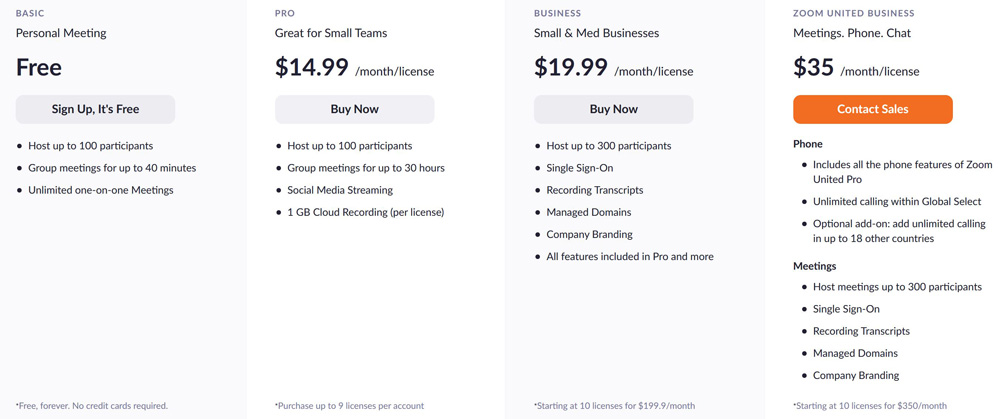
Costo e Caratteristiche Zoom Basic = Gratis
La versione di base, che è gratis, ha queste caratteristiche e funzionalità:
- Partecipazione fino a un massimo di 100 persone contemporaneamente.
- Meeting 1 to 1 illimitati.
- Limite di 40 minuti sui meeting in video chat di gruppo.
- Nessun limite sul numero di meeting.
- Possibilità di contattare e avere assistenza dal supporto.
Costo e Caratteristiche Zoom Pro = 14,99$ al mese per licenza
- Tutte le funzionalità e le caratteristiche del piano Basic, più:
- Include la partecipazione di 100 partecipanti.
- Il limite della durata del meeting si estende fino a 30 ore.
- Streaming dai social network.
- Opzione gestione utenti.
- Controllo delle funzioni da parte dell’amministratore.
- Dati analitici.
- Codice ID della riunione personalizzato.
- Programmazione.
- 1 GB di registrazione video in cloud con file MP4 o M4A.
- API configurabili.
- Interoperabilità con Skype per Business (Lync)
Costo e Caratteristiche Zoom Business = 19,99$ al mese per licenza
- Tutte le funzionalità e le caratteristiche del piano Pro, più:
- Ospita fino a 300 partecipanti.
- Single Sign-On.
- Registrazione delle trascrizioni.
- Domini gestiti.
- Branding aziendale.
Costo e Caratteristiche Zoom United Business = 35$ al mese per licenza
- Tutte le funzionalità e le caratteristiche del piano Pro, più:
- Telefono
- Include tutte le funzionalità del telefono di Zoom United Pro.
- Chiamate illimitate all’interno di Global Select.
- Componente aggiuntivo opzionale: aggiungi chiamate illimitate in un massimo di 18 altri paesi.
- Riunioni
- Ospita riunioni fino a 300 partecipanti.
- Single Sign-On.
- Registrazione delle trascrizioni.
- Domini gestiti.
- Branding aziendale.
Qui sotto un riassunto delle opzioni (in lingua inglese) che troverai accedendo al sito ufficiale tramite questo link.
Download App Per PC, Mac, Tablet e Smartphone
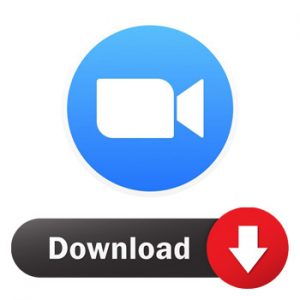
Qui sotto ti ho messo i link di riferimento per scaricare l’applicazione per ogni dispositivo:
Nell’area download del sito ufficiale potrai scaricare l’estensione per Chrome, i Plugin per integrare Zoom con Skype, Microsoft Outlook e con tutte le altre applicazioni per dispositivi multimediali compatibili.
Una volta scaricata l’applicazione dovrai effettuare il login e seguire le istruzioni per invitare gli altri utenti alla videoconferenza di gruppo. Ricorda che anche le altre persone che vorranno partecipare alla videconferenza dovranno scaricare l’applicazione gratis.
Sia l’host che l’utente che vuole partecipare dovranno effettuare il download della stessa applicazione.
Come Partecipare o Creare Una Videoconferenza Con Zoom Meeting
In questa esaustiva e semplicissima guida in italiano capirai come registrare il tuo account gratis per poter partecipare ad un meeting online o creare una videconferenza tua per invitare partecipanti.
La primissima cosa da fare è: registrare il tuo account.
Zoom.us è sito in lingua inglese, per questo, ho deciso di spiegarti ogni singolo passaggio con degli screenshot che ho modificato per te dove saranno visibili le traduzioni in italiano.
Registrazione account gratis su Zoom.us
Per prima cosa dovrai accedere al sito ufficiale e registrare il tuo account gratis tramite il pulsante che vedi qui sotto:
Per procedere alla registrazione del tuo account ti sarà richiesto di inserire la tua data di nascita.
Seleziona il mese, il giorno e l’anno della tua nascita e in seguito clicca su “Continue“:
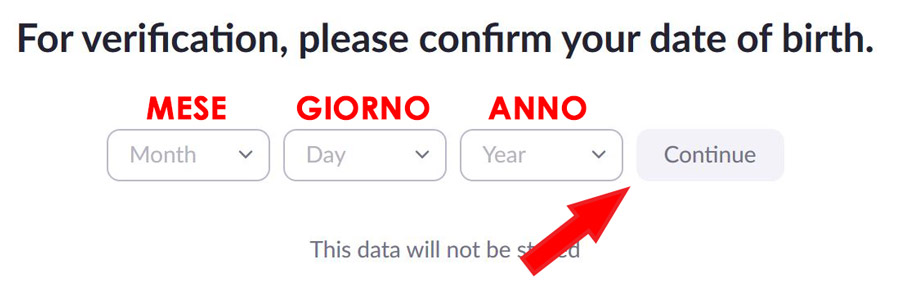
Ora dovrai inserire la tua email, la stessa che ti sarà richiesta al momento del login:
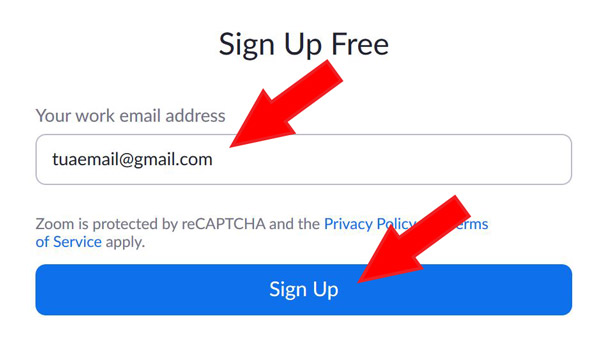
Ora ti sarà richiesto di controllare la tua casella email per confermare la creazione del tuo account gratis di Zoom:
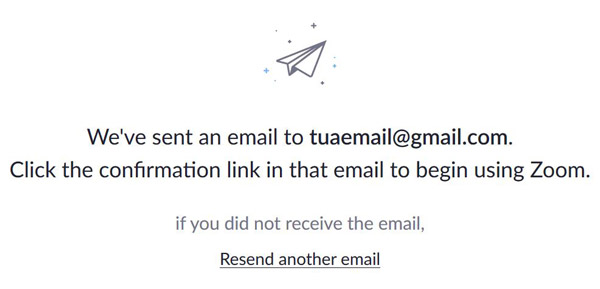
L’email che hai appena ricevuto contiene il messaggio di benvenuto e il pulsante che dorai cliccare per confermare il tuo account.
Clicca su “Activate account” per procedere:
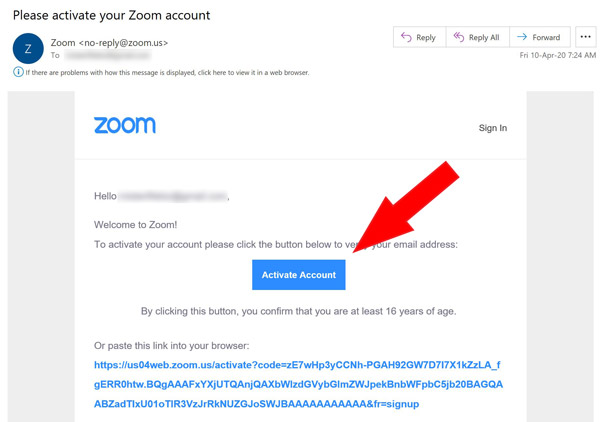
Ora sarai reindirizzato su una pagina dove dovrai dare qualche informazione in più per poter completare il tuo account gratis.
Come vedi nello screenshot che ti ho messo qui sotto, dovrai inserire il tuo nome, cognome e password. Mi raccomando, la password deve contenere almeno 8 caratteri, con almeno un numero e una lettera sia maiuscola che minuscola.
In seguito, clicca su “Continue” per procedere al passaggio successivo:
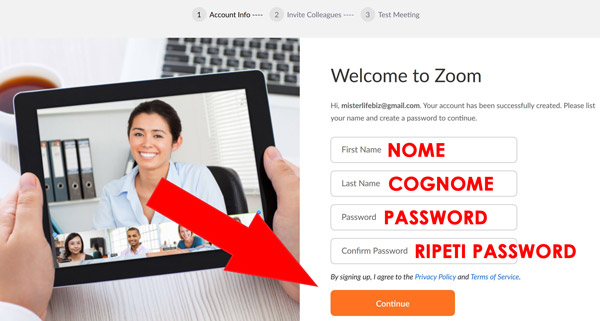
Il secondo passaggio prevede l’invito da parte tua a far conoscere Zoom ai tuoi colleghi o amici. Puoi benissimo saltare questo passaggio, cliccando prima su “I’m not a robot” e in seguito su “Skip this step” potrai saltare questo passaggio:
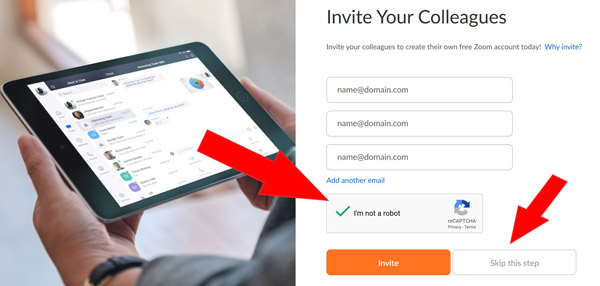
Bene. Ora il tuo account gratis è completo.
Clicca su “Go to My Account“:
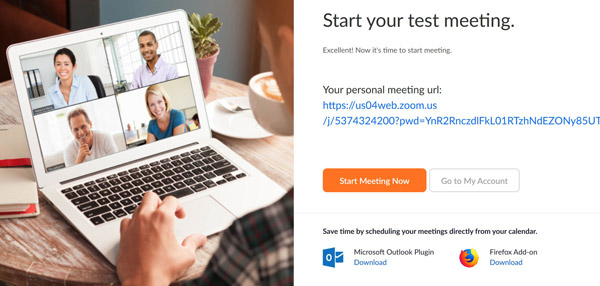
La Video Guida Completa In Italiano a Zoom Meeting
Zoom Meeting non serve solamente a creare videoconferenze online 1 to 1 o con più persone, ma include altre funzionalità e servizi utili per gestire un team aziendale in toto.
Per questo, ti ho messo una video guida che include più tutorial in italiano che ti insegnano come funziona Zoom in tutte le sue potenzialità. Dalla partecipazione ad una videoconferenza fino alla creazione di un meeting di gruppo online per la tua azienda o team di lavoro.
Per accedere al tutorial in italiano schiaccia play sul video che video qui sotto:
Problemi Di Sicurezza e Privacy Di Zoom, Sono Stati Risolti?
Si è molto discusso sulle problematiche di sicurezza e privacy di Zoom.
Durante la delicata fase del covid-19 dove milioni di utenti si sono ritrovati ad utilizzare quest’applicazione, è successo un fatto molto increscioso. Si è creata una falla di sicurezza durante e dopo alcune videoconferenze online.
Il problema di sicurezza è grave e riguarda la privacy di migliaia di utenti che hanno visto le proprie video conferenze private improvvisamente diventate di dominio pubblico.
Alcuni utenti hanno potuto accedere e visualizzare video privati quali sessioni di terapia individuale, colloqui, lezioni scolastiche e addirittura videochiamate con il proprio dottore.
Il problema della sicurezza della privacy di Zoom è stato risolto?
Sembra proprio di sì.
La compagnia dell’applicazione di Zoom Meeting ha reso pubbliche le scuse a tutti gli utenti coinvolti in questa spiacevole situazione e ha promesso che questo genere di falle non si ripeteranno più durante l’utilizzo della loro applicazione per videoconferenze.
Recensione e Opinioni
Le recensioni e le opinioni di chi sta utilizzando Zoom come applicazione per videoconferenze online si mantiene mediamente buona. Alcuni lamentano della mancanza di un pannello di controllo intuitivo adatto anche a chi non ha mai avuto modo di accendere un PC.
Trattandosi di un’applicazione per comunicare online entra il gioco anche il fattore stabilità dove il flusso di dati video e audio deve mantenersi fluido e senza interruzioni. I questo, Zoom la fa da padrone ed è un passo molto avanti rispetto a competitor più attempati quale l’applicazione Skype.
Personalmente non ho avuto modo di testare molto l’applicazione, ma leggendo le varie recensioni che trovato in giro per la rete posso dire che si tratti dell’unica valida alternativa presente nel mercato per creare videoconferenze.
Un personaggio che seguo molto spesso, Andrea Galeazzi, utilizza costantemente Zoom per creare video chat 1 to 1 o di gruppo, anche con più di 20 persone online contemporaneamente.
La valutazione che si può vedere dal sito di recensioni online TrustPilot da un punteggio mediocre:
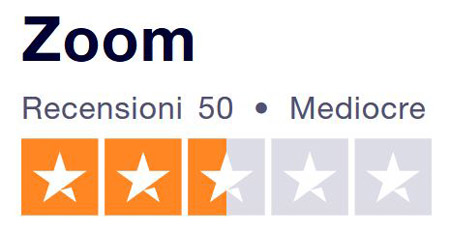
Zoom viene utilizzato dai nostri team di vendita, marketing, successo dei clienti e prodotti.Ovviamente per le chiamate di vendita, le dimostrazioni e le conferenze interne è necessaria una soluzione all’interno di qualsiasi organizzazione e Zoom è il miglior prodotto che abbiamo provato nella sua categoria.Semplice da usare, molto affidabile, non taglia né bufferizza e nessuno ha problemi a utilizzare il prodotto alla fine della ricezione di un invito. Tutti i reclami sono problemi di usabilità minori e non problemi di prodotto di base.
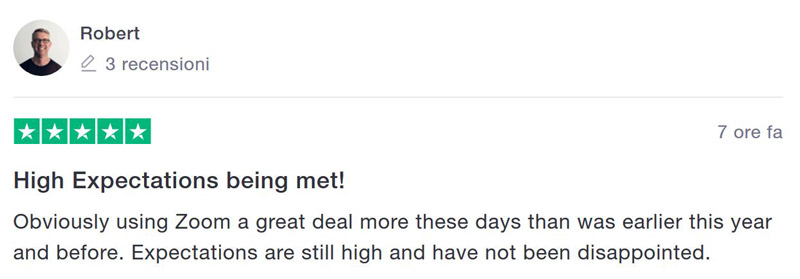
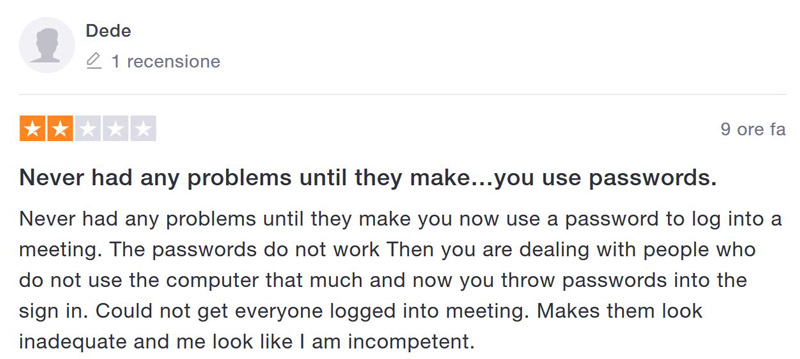
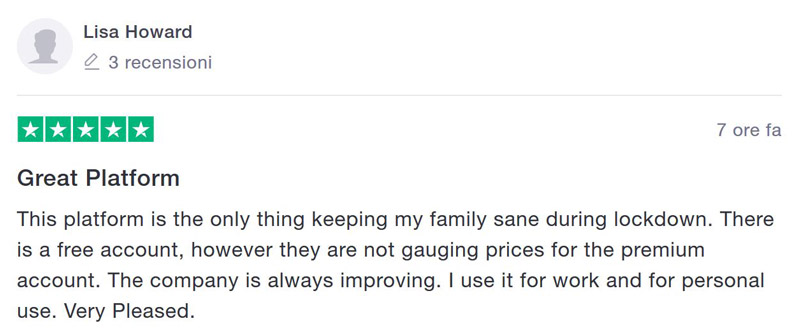
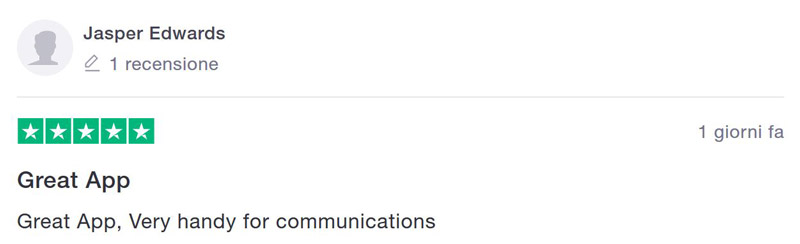
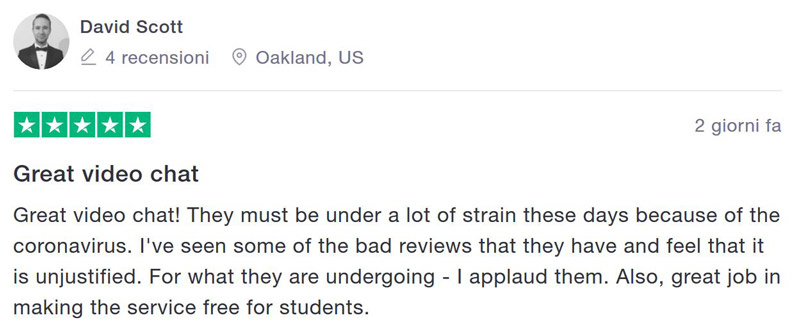
Contatti e Riferimenti Ufficiali
Qui sotto trovi degli utili link per conoscere meglio come funziona la piattaforma di videoconferenze più utilizzata al mondo.
Troverai i canali social, il link al sito ufficiale e il link alla pagina di supporto (che purtroppo non prevede ancora un’assistenza in italiano).
FAQ
Prima di poter partecipare ad una videoconferenza dovrai registrare il tuo account su Zoom. La registrazione dell’account è gratis e puoi farlo tramite questo link. Dopo che ha registrato il tuo account, dovrai nient’altro che cliccare sul link di invito che hai ricevuto dall’host della videconferenza. Per maggiori istruzioni clicca qui per una guida in italiano più dettagliata.
Prima di creare una videoconferenza con Zoom dovrai registrare il tuo account tramite questo link. In seguito dovrai seguire i passaggi per creare una stanza virtuale dove poter invitare gli ospiti alla video chat di gruppo. Una volta che hai creato una stanza virtuale ti sarà assegnato un ID un link da dare ai tuoi partecipanti. I partecipanti dovranno cliccare sul link di invito per poter accedere alla tua stanza virtuale e cominciare ad interagire con te.
Zoom è disponibile al momento solo in lingua inglese. Fortunatamente è molto semplice da utilizzare e ho creato una guida in italiano con tutti i passaggi che devi seguire per poter partecipare o creare una videconferenza. Clicca qui per consultare il tutorial in italiano su Zoom.
Per vedere tutti i partecipanti alla video chat di gruppo accedi a Zoom, clicca su “Settings“, poi su “Video” e abilita l’opzione “Display up to 49 participants per screen in Gallery View“. Avvia e partecipa alla riunione. Infine, clicca su “Gallery View” che vedi in alto a destra per vedere tutti i partecipanti.

Alessandro Sabbatini è un esperto di marketing digitale e imprenditore online che sfrutta le potenzialità di internet per creare opportunità di guadagno. Come fondatore di ProMarketer.it, si dedica a fornire guide gratuite sul marketing online, strategie per generare reddito online e informazioni a scopo educativo su investimenti, basate sulla sua vasta esperienza nel campo.